前に使用された機種でガーデンスケイプをプレイしていた場合、新しい機種でデータを引き継ぐということが必要になります。私も過去に経験がありますが、携帯を変える際にデータが消えてしまったらとても悲しい気持ちになりますよね。
ガーデンスケイプのデータ移行のやり方は複数(Google、Facebookの連携)あり、今回はGoogleアカウントの引継ぎ方法やFacebookアカウントの作成方法から引き継ぎ方法までを解説していきます。
※ガーデンスケイプはゲームの使用上スクリーンショットができない為、この記事ではデータの引継ぎ方法が全く一緒の【ホームスケイプの画像】を使用しています。
h2 > a.entry-content,h2 > a {color:#fff;text-decoration: none}
- 結論:ガーデンスケイプのデータ移行の方法はとっても簡単です!
- Facebookのアカウント情報の確認方法
- 手順1 Facebookアプリ右上の【三】マークをタップします
- 手順2 画面一番下の【設定とプライバシー】をタップします
- 手順3 タブが開くので【設定】をタップします
- 手順4 【個人情報・アカウント情報】をタップします
- パスワードを忘れてしまった場合
- まずは、古いスマホでFacebookのアカウントをゲームと連携しましょう!
- 手順1 ゲームを起動し画面中央の【進行状況を保存】をタップします
- 手順2 画面中央の【Facebookでサインイン】をタップします
- 手順3 画面が切り替わるのでFacebookでログインして下さい
- 次に新しいスマホでガーデンスケイプをインストールしてみましょう!
- 手順1 ガーデンスケイプのアプリを携帯にインストールします
- 手順2 先程と同様に画面中央の【進行状況を保存】をタップします
- 手順3 先程と同様に【Facebookでサインイン】をタップします
- 引き継ぎ手順まとめ
結論:ガーデンスケイプのデータ移行の方法はとっても簡単です!
新しく購入した端末でガーデンスケイプをインストールし事前に紐づけしてあるFacebookのアカウントを入力しログインすればそれだけでユーザー情報は引き継ぎ可能です!意外と簡単なんです! 次からはそんなデータ移行の流れを解説していきます。
h2 > a.entry-content,h2 > a {color:#fff;text-decoration: none}
Facebookのアカウント情報の確認方法
本題に入る前にFacebookのアカウント確認方法をお伝えします。
※すでにFacebookアカウント情報が分かる方はここは飛ばしてください。
手順1 Facebookアプリ右上の【三】マークをタップします

手順2 画面一番下の【設定とプライバシー】をタップします

手順3 タブが開くので【設定】をタップします

手順4 【個人情報・アカウント情報】をタップします

パスワードを忘れてしまった場合
手順4の画面の【パスワードとセキュリティ】→【パスワードを変更】→【パスワードを忘れた場合】からパスワードの再設定可能ですので試してみてください。

h2 > a.entry-content,h2 > a {color:#fff;text-decoration: none}
まずは、古いスマホでFacebookのアカウントをゲームと連携しましょう!
新しいスマホでガーデンスケイプをインストールする前にやらないといけないことがあります。それは今のスマホでFacebookのアカウントが連携されているかの確認です。それではみていきましょう。
手順1 ゲームを起動し画面中央の【進行状況を保存】をタップします
もし項目が無い場合はゲーム画面右上の【歯車マーク】→【進行状況を保存】からでも可能です。

手順2 画面中央の【Facebookでサインイン】をタップします
【Googleでサインイン】をタップすると画面が切り替わるのでGoogleアカウントでログインしてください。そうするとGoogleアカウントでもゲームのバックアップが取得可能です。

手順3 画面が切り替わるのでFacebookでログインして下さい
ログインが完了しましたら古い携帯で行う操作は終了です。

h2 > a.entry-content,h2 > a {color:#fff;text-decoration: none}
次に新しいスマホでガーデンスケイプをインストールしてみましょう!
あとは新しいスマホでFacebookのアカウントでログインするだけです。
手順1 ガーデンスケイプのアプリを携帯にインストールします
手順2 先程と同様に画面中央の【進行状況を保存】をタップします

手順3 先程と同様に【Facebookでサインイン】をタップします
これでログインができましたらデータ移行完了です。
【Googleでバックアップを取った方はGoogleでサインインからデータを取得してください】
※万が一、引継ぎが上手くいかない場合はゲーム内に【お問い合わせサポート】もありますのでそちらからお問い合わせしてみて下さい。

h2 > a.entry-content,h2 > a {color:#fff;text-decoration: none}
引き継ぎ手順まとめ
【古いスマホでする事】
手順1 ゲームを起動し画面中央の【進行状況を保存】をタップ。
↓
手順2 画面中央の【Facebookでサインイン】をタップ。
↓
手順3 画面が切り替わるのでFacebookでログインして下さい。
【新しいスマホでする事】
手順1 ガーデンスケイプのアプリを携帯にインストールします。
↓
手順2 画面中央の【進行状況を保存】をタップ。
↓
手順3 【Facebookでサインイン】をタップ。
Source: AppBank
【機種変更】ガーデンスケイプ データ引き継ぎ方法-画像付き解説!